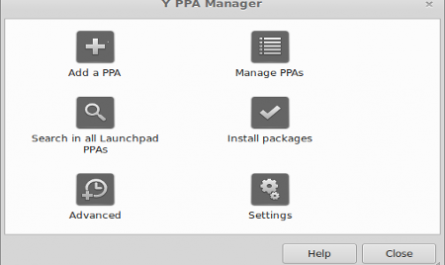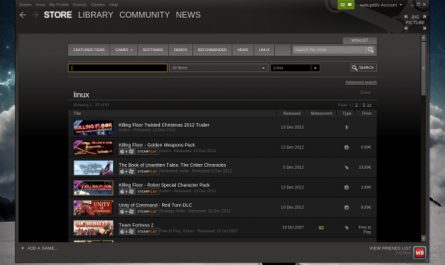En el mundo de Linux, gestionar los permisos de los usuarios es esencial para mantener un sistema seguro y eficiente. Una de las tareas más comunes es otorgar a un usuario privilegios de administrador mediante el comando sudo. En este artículo, te explicaremos paso a paso cómo añadir un usuario a la lista de sudoers en Linux.
¿Qué es el comando sudo y el archivo sudoers?
El comando sudo permite a los usuarios ejecutar comandos con los privilegios de otro usuario, por defecto, el superusuario (root). Esto es crucial para realizar tareas administrativas sin necesidad de iniciar sesión como root.
El archivo sudoers, ubicado en /etc/sudoers, es el archivo de configuración que determina qué usuarios o grupos pueden usar sudo y qué comandos pueden ejecutar. Es vital editar este archivo correctamente para evitar errores de configuración que puedan comprometer la seguridad del sistema.
Método 1: Añadir un usuario al archivo sudoers
Paso 1: Acceder al terminal como superusuario
Para modificar el archivo sudoers, necesitas tener privilegios de superusuario. Abre el terminal y ejecuta:
su -Ingresa la contraseña del usuario root cuando se te solicite.
Paso 2: Utilizar el comando visudo
Es fundamental usar visudo para editar el archivo sudoers, ya que realiza comprobaciones de sintaxis antes de guardar los cambios, evitando errores que podrían dejar el sistema inoperativo.
visudoPaso 3: Añadir el usuario al archivo sudoers
Dentro del editor que se abre (generalmente vi o nano), desplázate hasta el final del archivo y añade la siguiente línea:
nombre_usuario ALL=(ALL:ALL) ALLReemplaza nombre_usuario con el nombre del usuario al que deseas otorgar permisos.
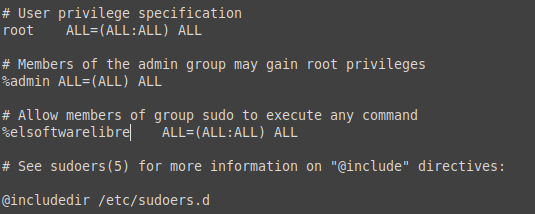
Explicación de la línea:
- nombre_usuario: el usuario que recibirá los permisos.
- ALL: permite ejecutar comandos desde cualquier terminal.
- (ALL:ALL): el usuario puede actuar como todos los usuarios y grupos.
- ALL: permite ejecutar todos los comandos.
Paso 4: Guardar y salir
Después de añadir la línea, guarda los cambios y cierra el editor. Si usaste vi, presiona ESC y escribe :wq para guardar y salir.
Paso 5: Verificar los cambios
Para confirmar que el usuario tiene privilegios sudo, cambia a ese usuario y ejecuta un comando con sudo:
su - nombre_usuario
sudo whoamiSi el comando devuelve root, los cambios se han aplicado correctamente.
Método 2: Añadir el usuario al grupo sudo
En muchas distribuciones, los usuarios pertenecientes al grupo sudo o wheel tienen permisos administrativos por defecto.
Paso 1: Añadir el usuario al grupo sudo
Ejecuta el siguiente comando:
usermod -aG sudo nombre_usuarioEn distribuciones basadas en Red Hat, el grupo suele ser wheel:
usermod -aG wheel nombre_usuarioPaso 2: Verificar la pertenencia al grupo
Para confirmar que el usuario ahora pertenece al grupo sudo, ejecuta:
groups nombre_usuarioDeberías ver sudo o wheel en la lista de grupos.
Paso 3: Probar los permisos sudo
Inicia sesión como el usuario y ejecuta un comando con sudo para verificar los permisos.
Consejos de seguridad
- Usa visudo siempre: Este comando evita errores de sintaxis que pueden bloquear el acceso a sudo.
- Limita los privilegios: Solo otorga permisos de sudo a usuarios de confianza que realmente los necesiten.
- Respalda el archivo sudoers: Antes de hacer cambios, crea una copia de seguridad del archivo original.
Conclusión
Añadir un usuario a la lista de sudoers es una tarea sencilla pero que requiere precaución. Siguiendo estos pasos, podrás gestionar eficientemente los permisos en tu sistema Linux, manteniendo un equilibrio entre funcionalidad y seguridad.
Si tienes cualquier duda o sugerencia sobre este proceso, no dudes en usar la caja de comentarios.